不能开机重装系统win10方法
- 分类:Win10 教程 回答于: 2023年02月08日 11:30:00
有的网友遇到了电脑不能开机的情况想要重装系统,朋友们知道电脑不能开机怎么重装系统win10呢?今天小编与大家分享电脑不能开机重装win10系统的方法,感兴趣的小伙伴可以来了解一下哦。
工具/原料:
系统版本:windows10系统
品牌型号:三星900X5N
软件版本:装机吧v2290+小白一键重装系统
方法/步骤:
方法一:借助装机吧装机工具重装windows10
1、首先在电脑下载安装好装机吧一键重装系统软件并打开,插入一个 8GB 以上 U 盘,在制作系统中点击开始制作。
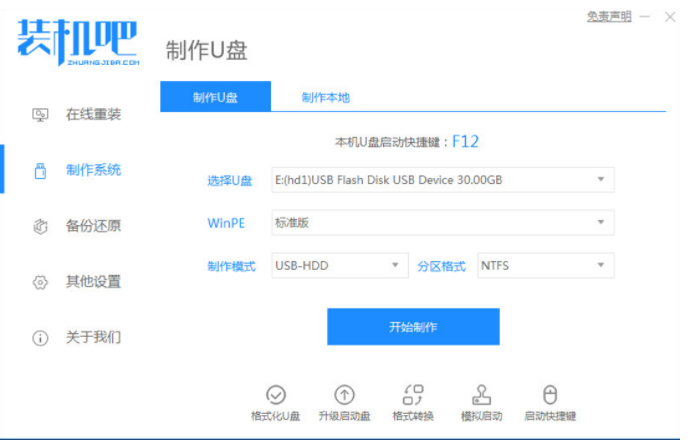
2、选择需要安装的系统,选择点击开始制作。
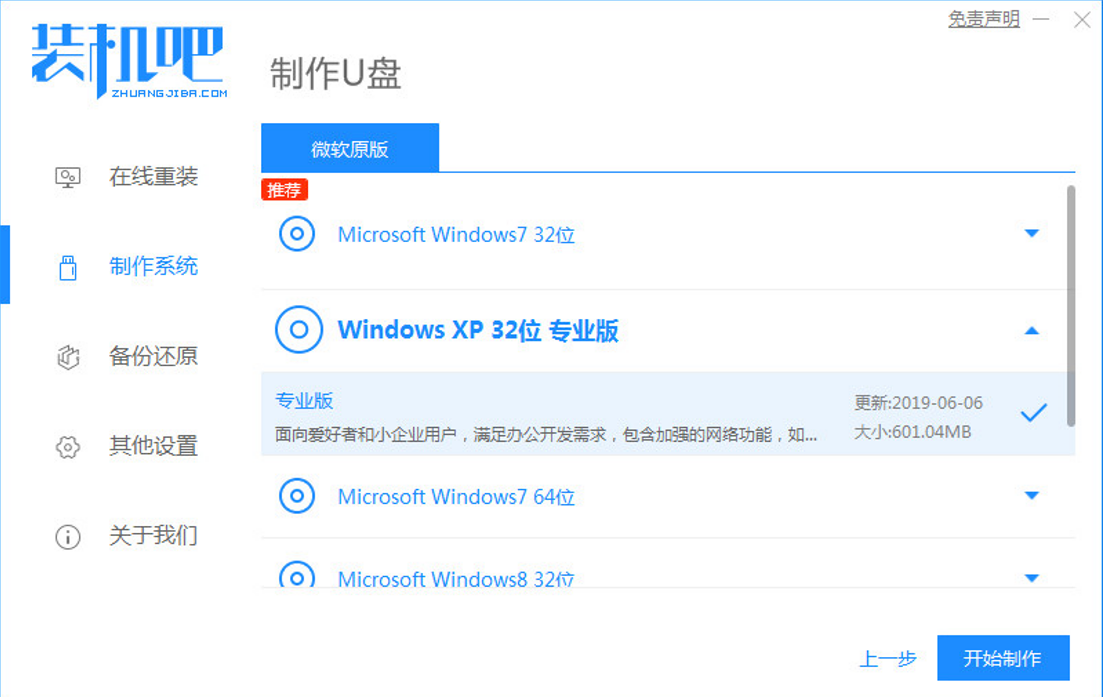
3、接下来软件就会自动下载系统镜像资料等等。
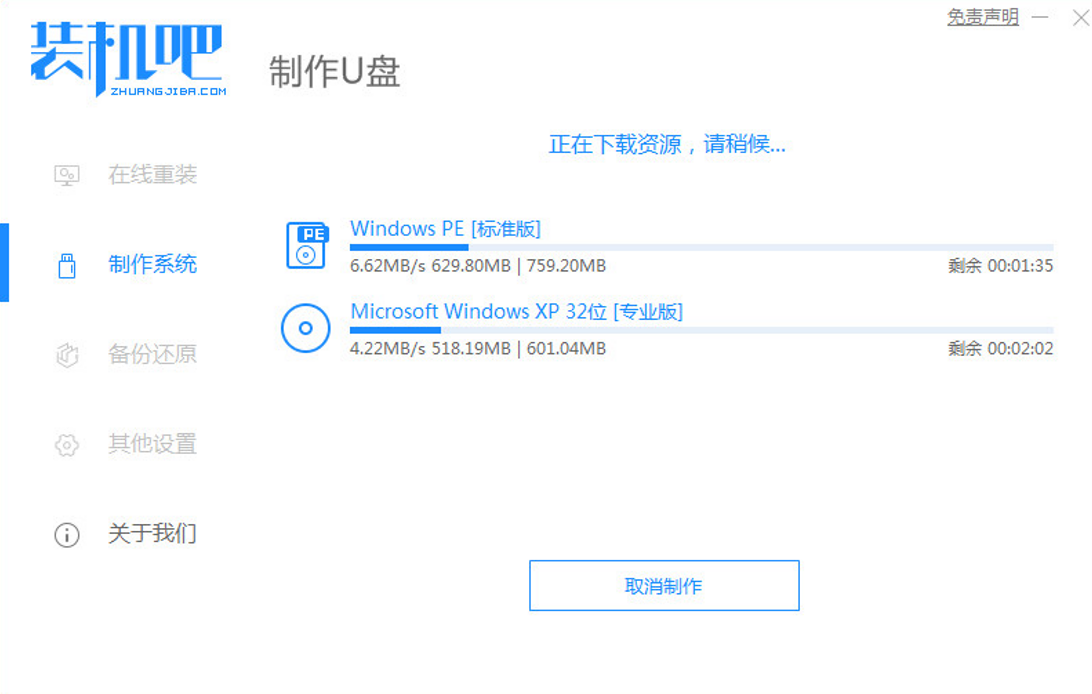
4、制作完成之后,浏览需要安装的电脑主板的启动快捷键是什么,返回退出u盘。

5、再把制作好的启动 U 盘插到电脑上,开机快速按 Esc 或 Del 或 F12 等进入到 Bios 设置 U 盘启动。(不同的电脑启动热键不同,可以自行查询)
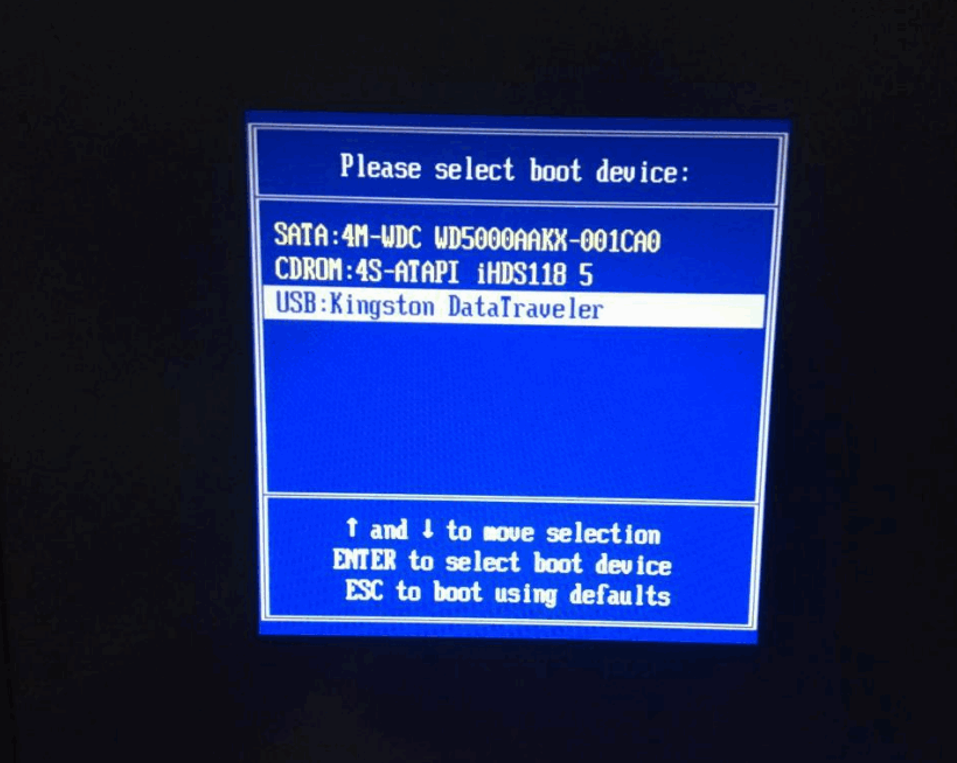
6、PE系统中打开桌面上装机吧装机工具,选择要安装的windows系统安装到c盘。等待安装完成之后重启电脑。
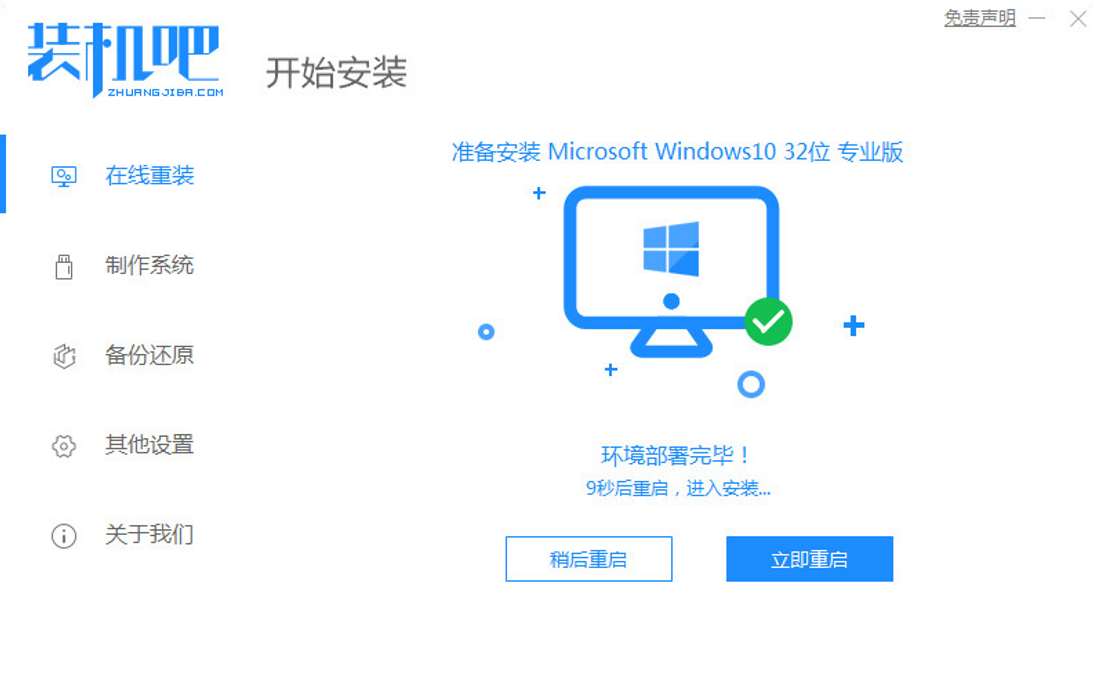
7、经过耐心等候,进入到系统桌面就表示系统安装完成了。
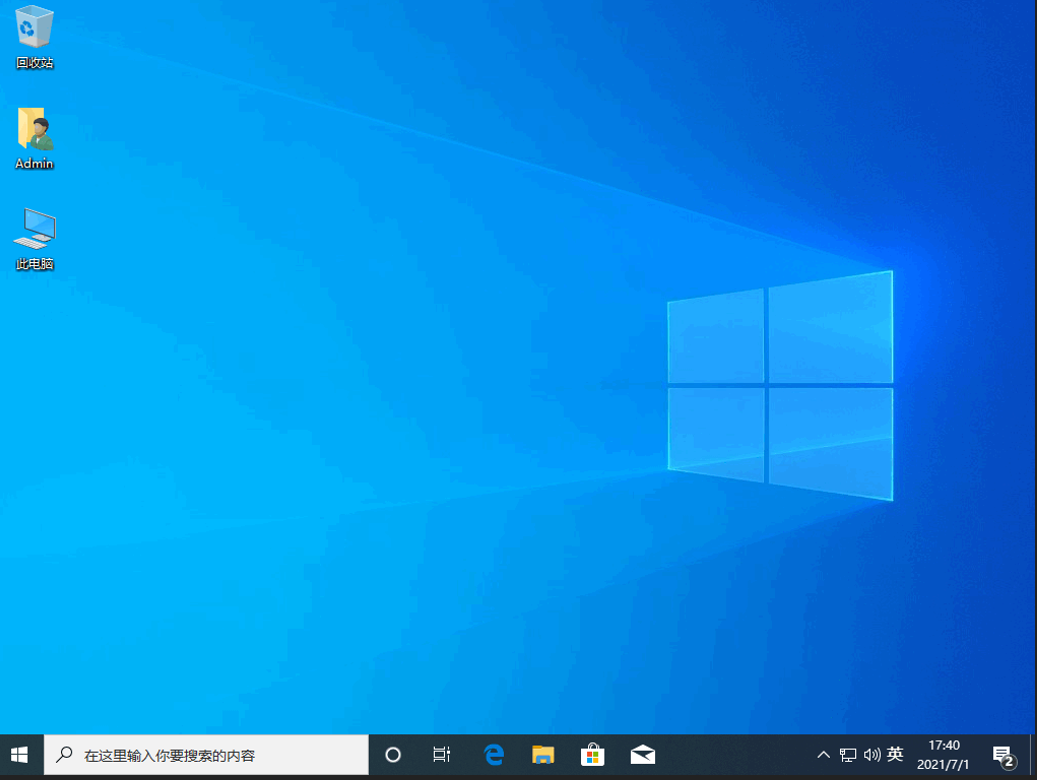
方法二:利用小白系统下载win10
1、在电脑上下载并安装好小白一键重装软件,制作U盘启动盘。在左侧的“制作系统”栏目中,选择好自己的U盘和分区格式之后,点击“开始制作”。
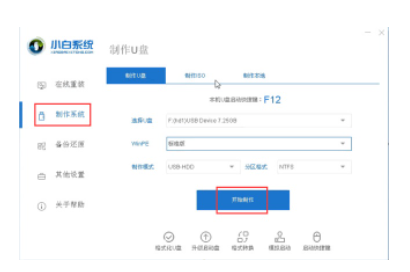
2、可以选择需要的win10系统下载,选择点击“开始制作”。
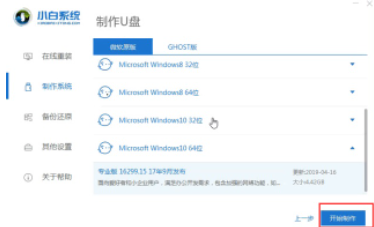
3、在弹出的菜单中点击“确定”。制作会格式化U盘,请注意备份U盘中的资料!
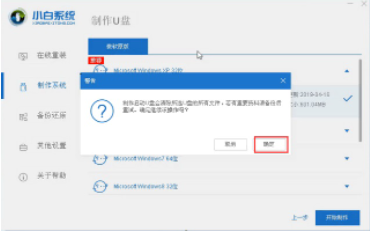
4、制作完成后,会弹出成功提示,点击"取消"。并将U盘插在需要安装系统的电脑上。
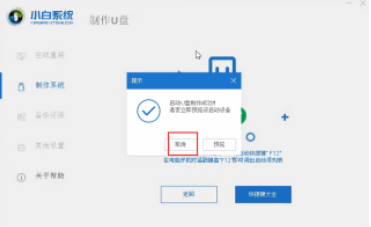
5、重启电脑,在开机画面出现时,反复按下U盘启动快捷键,再选择USB启动项进入。
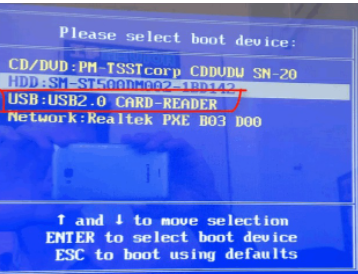
6、进入小白的菜单页面,选择第一个“启动win10 x64PE(2G以上内存进入)”按回车键进入。
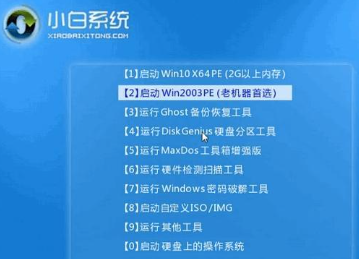
7、选择下载好的系统进行安装,点击“安装”就可以了。
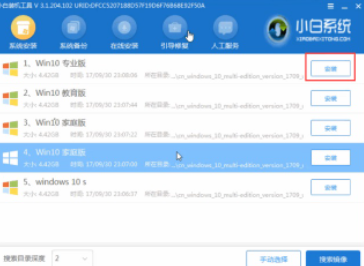
8、选择好C盘以后,点击“开始安装”,等待即可。
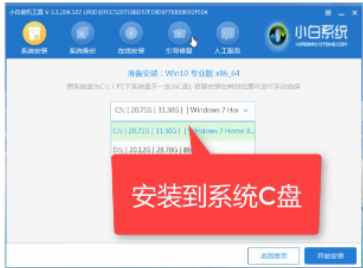
9、系统安装完毕后,取下U盘即可使用。

总结:
方法一:借助装机吧装机工具重装windows10
1、电脑开不了机的话,先在一台可用的电脑下载安装好装机吧一键重装系统软件并打开,插入一个 8GB 以上 U 盘,在制作系统中点击开始制作。
2、选择需要安装的系统,点击开始制作。
3、软件就会自动下载系统镜像资料等。
4、制作完成后,浏览需要安装的电脑主板的启动快捷键是什么,然后返回退出u盘。
5、把制作好的启动 U 盘插到电脑上,开机快速按 Esc 或 Del 或 F12 等进入到 Bios 设置 U 盘启动。(不同的电脑启动热键不同,可以自行查询)
6、PE系统中打开桌面上装机吧装机工具,选择要安装的windows系统安装到c盘。耐心等待安装完成后重启。
7、经过耐心等候,进入到系统桌面就表示系统安装完成啦。
方法二:利用小白系统下载win10
1、在可用的电脑上下载并安装好小白一键重装软件,然后制作U盘启动盘。在左侧的“制作系统”栏目中,选择好自己的U盘和分区格式后,点击“开始制作”。
2、可以选择需要的win10系统下载,然后点击“开始制作”。
3、在弹出的菜单中点击“确定”。制作会格式化U盘,请大家注意备份U盘中的资料!
4、制作完成以后,会弹出成功提示,点击"取消"。并将U盘插在需要安装系统的电脑上。
5、重启电脑,在开机画面出现时,反复按下U盘启动快捷键,选择USB启动项进入。
6、进入小白的菜单界面,选择第一个“启动win10 x64PE(2G以上内存进入)”按回车键进入。
7、选择下载好的系统进行安装,点击“安装”即可。
8、选择好C盘以后,点击“开始安装”,稍作等待即可。
9、系统安装完毕,取下U盘即可使用。
 有用
26
有用
26


 小白系统
小白系统


 1000
1000 1000
1000 1000
1000 1000
1000 1000
1000 1000
1000 1000
1000 1000
1000 1000
1000 1000
1000猜您喜欢
- 笔记本电脑win10x系统桌面怎么还原..2021/02/01
- win10输入法切换不了,小编教你解决win..2018/01/16
- windows10系统安装教程2023/03/20
- 小编教你windows764位旗舰版升级到win..2017/06/10
- 老式方正电脑重装系统windows10..2022/10/26
- 计算机管理员,小编教你计算机管理员怎..2018/10/05
相关推荐
- 小编教你win10怎么卸载软件程序..2019/05/10
- 电脑黑屏了怎么重装系统win10..2022/04/23
- 小编教你win10开机黑屏只有鼠标解决方..2017/08/09
- 小白一键重装win10系统2019/07/04
- win10系统重装会删除所有文件吗..2022/02/28
- 电脑如何重装系统win102022/05/06

















